Какво става, ако Bluetooth не работи на лаптоп ...
Почти всеки съвременен лаптоп е снабден с въздух на безжична комуникация е Bluetooth. Но, както с всеки компютър хардуерно оборудване, Bluetooth може да не работят. Това може да се дължи на голям брой причини. Въпреки това, в повечето случаи, можете ръчно да реши този проблем, без да се налага да се обадя на капитана. Така че, защо да не работи с Bluetooth на лаптоп?

Основните причини, поради връзката може да не работят
Ако имате известно време (може би дори и само веднъж), като използвате услугите на този вид безжична връзка, а после той изведнъж спря да работи и вече не вижда устройството, това означава, че имате някои от следните проблеми:
- Може би просто не са се превърнали в специален превключвател Bluetooth;
- Технологията е деактивирано от неизправност и не участва в диспечера на устройствата;
- След възстановяване на конфигурацията на лаптопа, за да преинсталирате системата или всяка друга операция, която връща на устройството към фабричните параметри;
- Случайно отстраняване на водача или от действието на вируса на атака;
- Софтуер или механични повреди.
Така че, ако ние заобиколи темата за това какво се случва, нека се опитаме да разрешим Bluetooth. На първо място, уверете се, че дланта на ръцете си имате връзка с интернет. Вие ще трябва да го ако трябва да преинсталирате драйвера.
Начини за решаване на проблеми с Bluetooth
След всяка стъпка незабавно да извърши операция за проверка. Ако проблемът продължава, продължете със следващата версия на решаване на проблеми, когато липсва Bluetooth.
- Първо, проверете дали ключът е включен в лаптопа. При някои модели има специален бутон в друга технология включва комбинация от клавиши. Също така вижте, ако индикаторът работи, което показва наличието на модул за безжична връзка. Най-често, червеният цвят показва, че тя не работи, и син, съответно, която работи. Но това зависи от конкретния модел на лаптопа.

- Ако превключвателите не работят, тогава има проблем с допълнителен софтуер за клавишни комбинации. Тяхната инсталация ще бъде описано по-долу. Ако можете да направите това по-късно, но за сега ви спешно необходим Bluetooth, вие направете следното. Отидете на "Мениджър на устройството". За да направите това, кликнете върху "Старт" в полето за търсене въведете тези думи. Отключване на менюто, търсейки "радиостанции Bluetooth». Там ще намерите името на вашия модул. Хит на десния бутон на мишката и изберете "Enable".
- За да преинсталирате драйверите ще трябва една и съща последователност на работа, както в предходния параграф. С изключение на последното действие. С натискане на десния бутон на мишката, изберете "Актуализиране на софтуерни драйвери". Следвайте указанията на екрана, можете да изтеглите нови драйвери от Windows Update. Ако това не стане, тогава ще трябва да се инсталира свой собствен пакет драйвер. Как да направите това прочетете по-долу.
- В случай че имате вирус на компютъра ви, не забравяйте да се направи уравняване. След това рестартирайте компютъра си и след това да го сверим Virus. Само след това продължете да се зареди драйвери. Така че има два варианта за ръчно инсталационен пакет: Изтеглете от интернет и да инсталирате от диска. Понякога, която идва с диск драйвер на устройство. Трябва само да го поставите в устройството и следвайте инструкциите на екрана. Ако това не е налице, вижте официалния сайт на производителя на лаптопа. В "шофьори", изберете модела на вашия компютър и версията на операционната система. Тогава той открива целия пакет от водача за вашето устройство. Вие ще трябва да го свалите Bluetooth, и инсталирането им.
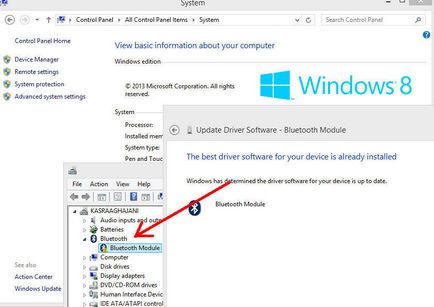
Сега, че знаете какво да правите, ако Bluetooth не работи на лаптоп, или той не вижда устройството. И дори, ако след всички операции, извършени по-горе, че не може да регулира работата на модула, а след това се търси професионална помощ. Но във всеки случай, не се разглоби на лаптопа си. Приятна за ползване, приятелите ми!